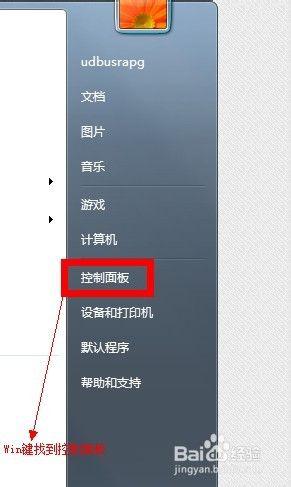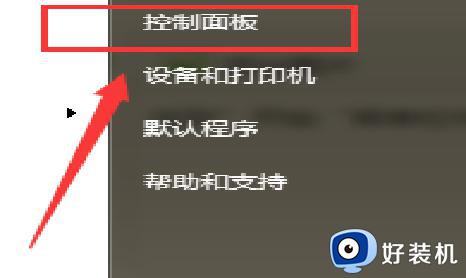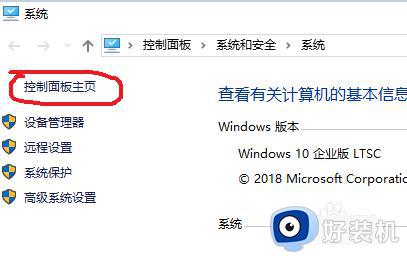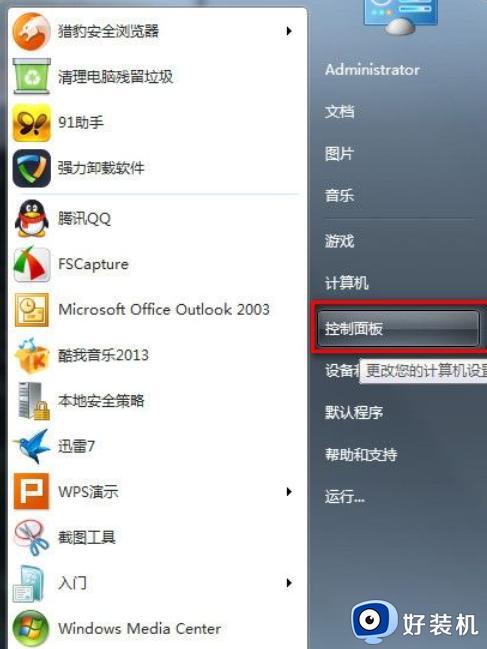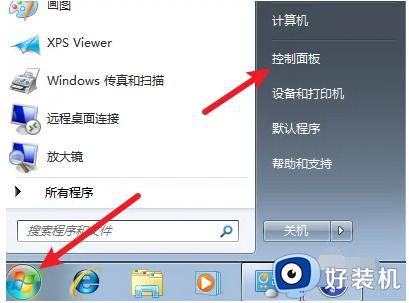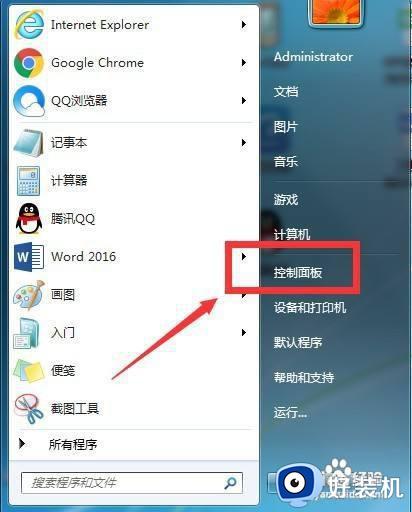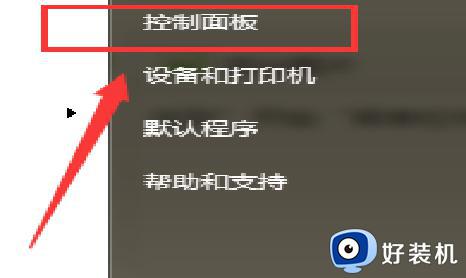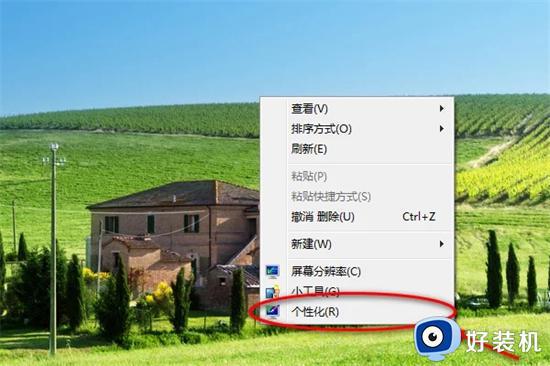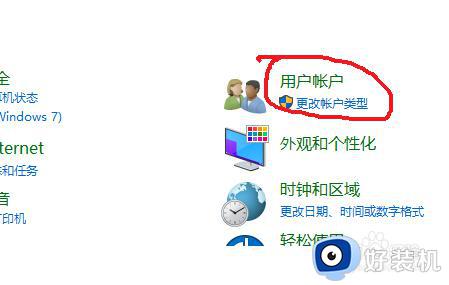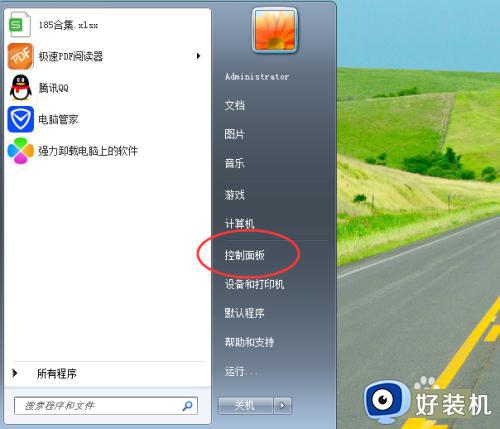win7息屏密码设置方法 win7系统怎么设置息屏密码
时间:2022-02-14 09:27:43作者:xinxin
如果运行中的最新版win7电脑一段时间没有操作时,系统往往会进入息屏状态,也就是我们所熟知的睡眠模式,对此有些用户为了能够保证息屏时win7电脑中文件的安全,也会选择进行设置息屏唤醒登录密码,那么win7系统怎么设置息屏密码呢?这里小编就来教大家win7息屏密码设置方法。
推荐下载:win7 32位安装版
具体方法:
1首先,打开”开始“菜单 。

2在”开始“菜单里找到”控制面板“,打开它
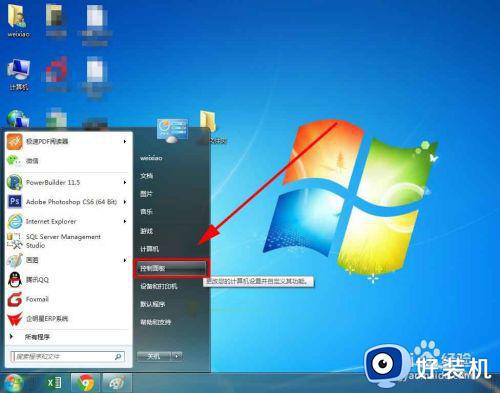
3在”控制面板“里找到”电源选项“,打开它
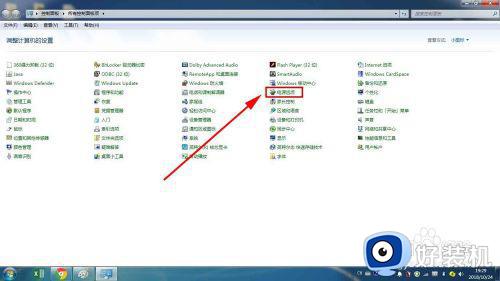
4在”电源选项“左边栏里找到”唤醒时需要密码“,打开它
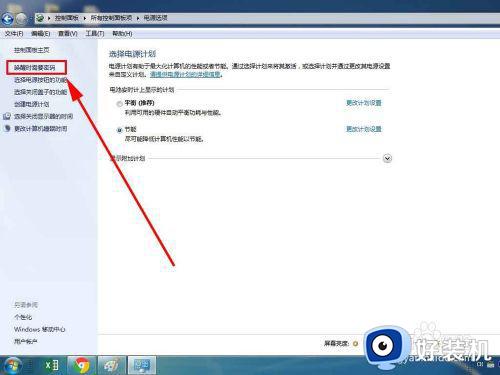
5首先点击一下”更改当前不可用的设置“,让选项可以选择。
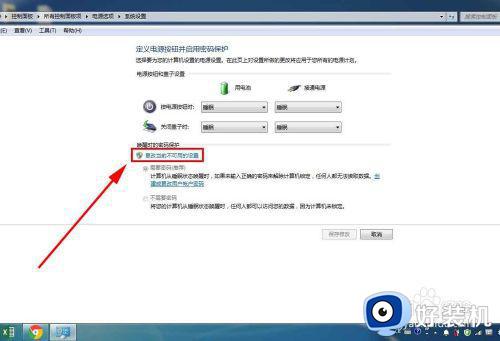
6然后选择下面的”需要密码“或者”不需要密码“,选择好后,点击保存修改,完成设置。
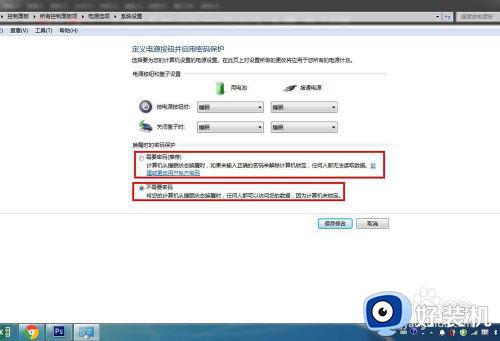
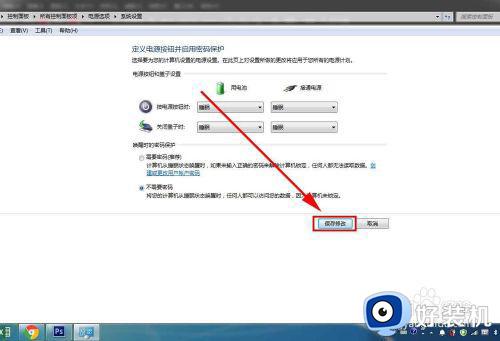
上述就是小编教大家的win7息屏密码设置方法了,还有不懂得用户就可以根据小编的方法来操作吧,希望能够帮助到大家。